Hur man skapar en chattserver på Discord och bjuder in vänner
Discord är en fantastisk chattapplikation som får dig att träffa alla typer av människor. Det skjuter i höjden sin popularitet i gamers community och gamers-taggen tillskrivs den. Vem som helst kan använda den och få vänner på den.
På Discord kan du hitta många servrar som redan har skapats med ämnet som intresserar dig. Om du hittar en bra karaktär i en tv-serie eller en film och vill diskutera den med världen kan du skapa en server och bjuda in folk eller gå med i en server som redan är skapad för det.
Att skapa en server är gratis på Discord . Du kan skapa valfritt antal servrar och lägga till valfritt antal vänner. Det finns ingen gräns för det och inget pris också, förutom din tid. Låt oss se hur du kan ställa in en server på Discord och bjuda in dina vänner till den.
Konfigurera chattservern på Discord
För att ställa in en chattserver finns det två grundläggande krav. Först(First) måste du installera Discord- applikationen på din PC. Du kan ladda ner programmet från discord.com . Och sedan måste du skapa ett konto och logga in på det.
För att skapa en server på Discord,
- Klicka på +-ikonen i sidofältet
- Välj en mall eller Skapa min egen
- Välj den grupp du vill gå med i din server
- Ange(Enter) namnet på din server och lägg till dess ikon och klicka på Skapa(Create)
För att komma in i den detaljerade processen för att skapa en Discord -server, klicka på + -ikonen på startskärmen för Discord - applikationen.
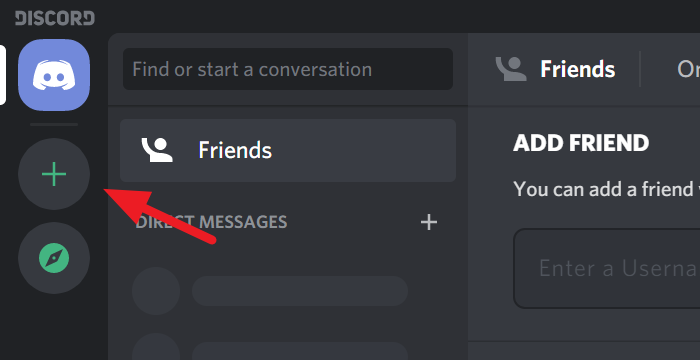
Den öppnar dialogrutan Skapa en server. (Create)Du kan välja en mall för din server eller skapa din egen. Klicka bara(Just) på alternativet för att välja.
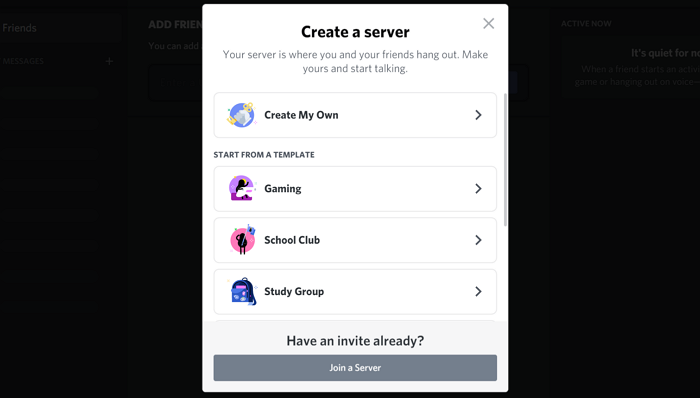
Nu måste du välja om du vill göra din server tillgänglig för en större community eller bara en sluten cirkel. Klicka bara(Just) på alternativet för att välja.
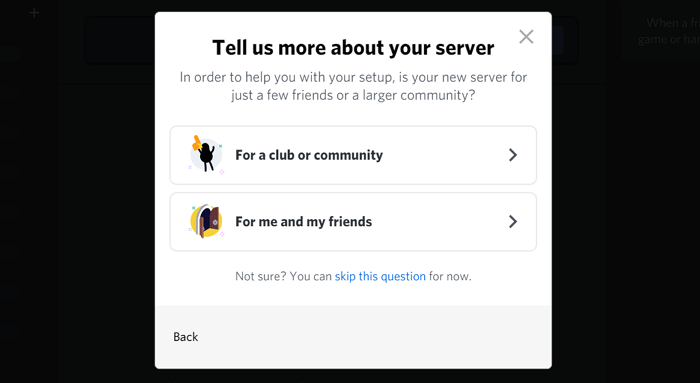
Du kanske säkert har tänkt på ett namn för din server. Ange namnet(Enter the name) i textrutan Servernamn och lägg till en ikon(add an icon) genom att klicka på Discord- ikonen. När du är klar med namnet och ikonen för din server klickar du på Skapa(Create) .
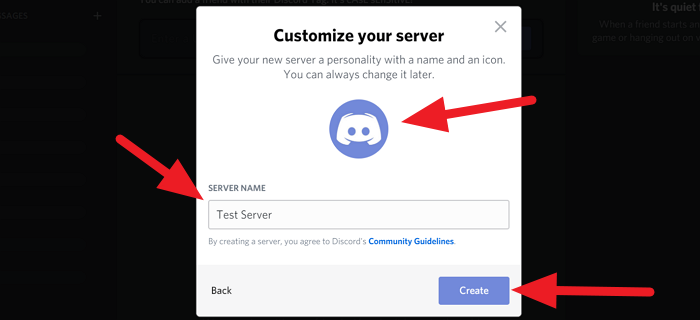
Du har precis skapat en egen server i Discord .
Låt oss nu se hur vi kan bjuda in vänner till servern.
Läs(Read) : Hur man skärmdelning och röstchatt på Discord(Screen Share and Voice Chat on Discord) samtidigt.
Bjud in vänner på Discord
Efter att du har skapat servern kommer din server att vara startsidan för discord-appen på din PC. Klicka(Click) på Bjud in dina vänner(Invite your friends) på hemsidan.
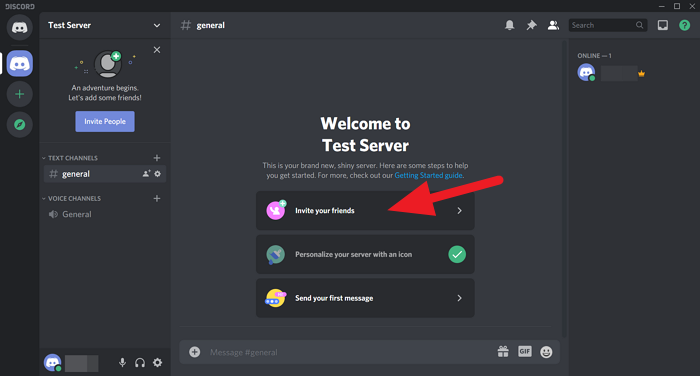
Du kommer att se en dialogruta med en länk att dela. Kopiera den länken och dela den med dina vänner. Länken upphör att gälla om en vecka som standard. Om du vill ställa in anpassad tid klickar du på kugghjulsikonen ⚙(Gear ⚙) längst ned i dialogrutan eller markerar rutan bredvid Ställ(Set) in den här länken så att den aldrig upphör att gälla om du inte vill att inbjudningslänken ska upphöra.
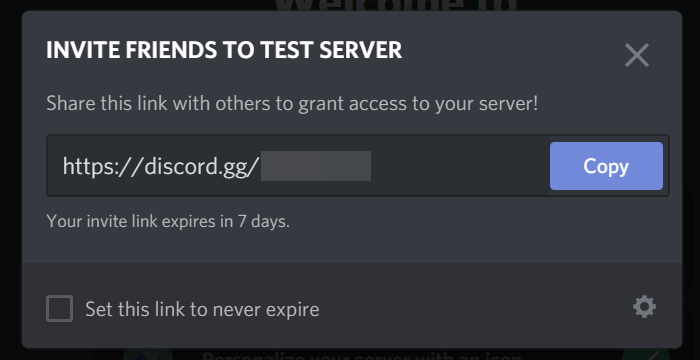
Se, du har precis skapat din egen chattserver på Discord . Bjud in(Invite) dina vänner och umgås med dem på din server.
Om du har några frågor eller förslag, kommentera dem nedan i kommentarsfältet.
TIPS(TIP) : Det här inlägget visar dig hur du aktiverar och använder text-till-tal-funktionen i Discord.(Text-to-Speech feature in Discord.)
Related posts
Hur man skärmdelning och röstchatt på Discord samtidigt
Hur man fixar Discord Invite Invalid-fel
Discord är en gratis app för röst- och textchatt för PC-spelare
Hur man lämnar en Discord-server (2022)
Discord-kommandonlista (mest användbara chatt- och botkommandon)
Hur man lägger till BOTS till Discord-servern på mobil eller PC
De 3 bästa botarna för offentlig discord för att hjälpa moderera din server
Bästa Discord-servrar för spel som du kan gå med i
Fix Du är hastighetsbegränsad Discord-fel på Windows PC
Hur använder man långsamt läge på Discord?
Hur man gör en Discord-server
Hur man tar bort enstaka eller flera direktmeddelanden på Discord
Åtgärda Discord-kameran som inte fungerar på Windows PC
Hur du inaktiverar, tar bort eller återställer ditt Discord-konto
Åtgärda Discord-meddelanden som inte fungerar på Windows 11/10
Åtgärda Discord-bilder som inte laddas på PC
De 10 bästa Discord-botarna som varje serverägare borde prova
Hur man loggar in på Discord via en QR-kod
Fix Discord har fastnat i helskärmsläge
Fix Discord Error 1105 på Windows PC
